O novo aplicativo “Messenger Kids” do Facebook é seguro para os meus filhos?

Quando se trata de segurança online, “Facebook” não é o primeiro nome em que qualquer um de nós geralmente pensa. Mas eles acabaram de lançar o Messenger Kids, um aplicativo de mensagens voltado para crianças (semelhante ao Facebok Messenger ou Snapchat) que afirma manter seus filhos mais seguros online. Mas como isso funciona, e é realmente seguro?
Vamos começar dizendo: só você pode decidir com o que você é e não se sente confortável quando se trata de seus filhos usando a internet. No entanto, depois de usar o Messenger Kids um pouco, posso dizer honestamente que este é um aplicativo muito bem feito, com mais controle parental do que qualquer outra coisa que eu já tentei. Vamos ver como isso funciona e o que o torna único.
O que é o Messenger Kids?
Em suma, esta é uma versão do Facebook Messenger projetada especificamente para crianças com menos de 13 anos. Por que 13? Porque essa é a idade mínima exigida para ter uma conta no Facebook. O Messenger Kids é feito para dar às crianças que não têm idade suficiente para ter acesso à sua própria conta do Facebook para conversar e bater papo por vídeo com amigos e familiares com a aprovação dos pais. Então, em vez de deixar as crianças instalarem Todos os seus amigos com os pais que estão menos preocupados do que você está usando, você tem controle total sobre quem eles podem conversar. Você não pode ver o que eles estão dizendo, lembre-se, mas você tem a palavra de quem eles podem conversar, e você será notificado se algo der errado. Ele atinge um grande equilíbrio entre o controle dos pais e a privacidade da criança.
Não vale a pena ser
não uma conta no Facebook para crianças - pelo contrário, na verdade. É um aplicativo de chat completamente autônomo para as crianças conversarem com amigos e familiares, usando o Facebook como backbone para o controle dos pais. O Facebook afirma que nem mesmo converterá essa conta em uma conta completa do Facebook quando a criança atingir a idade apropriada. Afinal, cabe a você decidir, não o Facebook. (Embora certamente os conecte à marca.) Depois de testar o aplicativo por um tempo, aqui estão alguns dos destaques do aplicativo:
Controle dos pais completo com quem a criança pode conversar:
- Você começa a dizer quem eles podem e não podem conversar. Eles não podem adicionar ninguém sem sua aprovação primeiro e, ao dar aprovação, você sabe quem é a criança e quem é o pai que gerencia essa conta. O recurso "denunciar" e "bloquear" avisa os pais quando eles são usados
- Se o seu filho sentir necessidade de denunciar ou bloquear alguém, o Facebook informará você. Dessa forma, você pode conversar com seu filho sobre o que aconteceu. O recurso "report" também permitirá que o
- outro pai saiba. Se seu filho reportar algo que outra criança com uma conta do Messenger Kids diz ou, dirá ao gerente daquela conta - geralmente o pai da outra criança - que eles foram relatados. No geral, estou bastante impressionado com o aplicativo Messenger Kids. Gostaria de ver mais controles granulares adicionados, como a opção de alternar entre a opção de bate-papo por bate-papo e por vídeo para cada contato específico, mas, caso contrário, acho que foi um ótimo começo. Vamos esperar que o Facebook continue trabalhando para torná-lo melhor.
Agora que temos as coisas gerais fora do caminho, vamos dar uma olhada mais detalhada e mais granular na configuração do Messenger Kids, e o que parece ser usar - ambos para o criança e pai / mãe
Como configurar e usar o Messenger Kids
Se o seu interesse for despertado e você quiser ver o que é o Messenger Kids, vá em frente e pegue o telefone (ou tablet) do seu filho e vamos fazer essa coisa. Vale a pena mencionar que o Messenger Kids só está disponível para iPhone e iPad no momento da escrita, mas estará disponível no Android “em breve”.
Com o dispositivo do seu filho na mão, vá em frente e instale o Messenger Kids. Uma vez instalado, inicie-o.
A primeira coisa que você precisa fazer é entrar com
sua conta do Facebook - os pais. Isso permite que você gerencie a conta filha. Toque no botão Introdução e, em seguida, em Autorizar dispositivo, o que abrirá a página de login. Uma vez que você está logado, você adicionará o nome do seu filho.
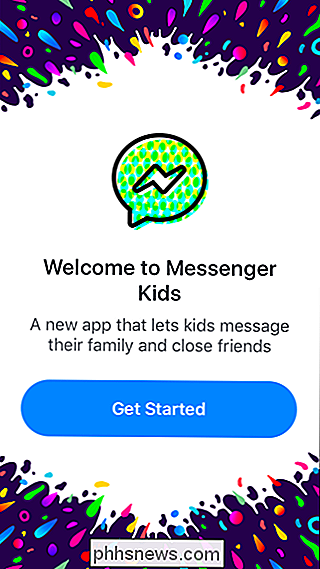
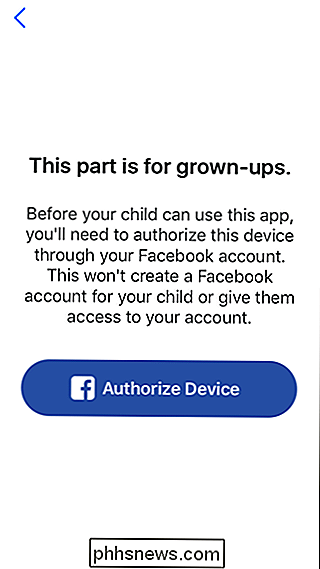
A próxima tela basicamente lhe dirá sobre o que o aplicativo é e o que esperar. Leia as informações e depois toque em “Criar Conta” se você é legal com o que você vê.
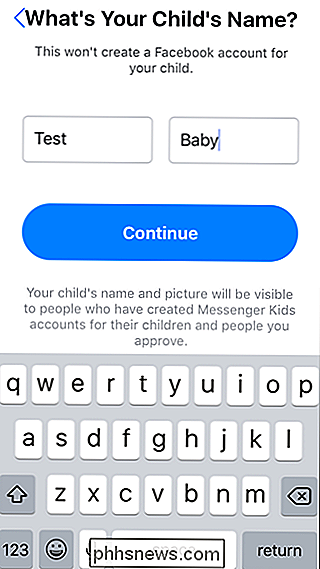
A partir daí, você terá que conceder o acesso apropriado: notificações, fotos, vídeos e uso da câmera / microfone. Depois de tocar no botão "Permitir acesso", cada notificação será exibida individualmente.
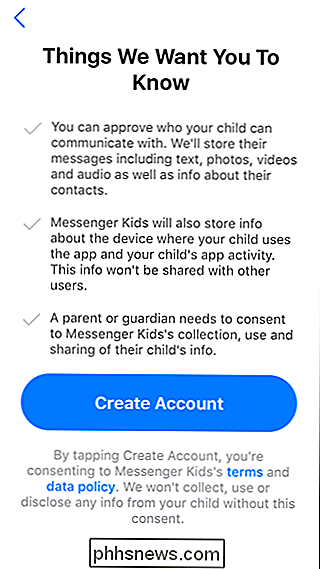
Com isso fora do caminho, é hora de deixar seu rapaz ou moça configurar seu perfil - não apenas entregue o telefone, embora . Ajude-os com esta parte para que você saiba o que está acontecendo! Você pode tirar uma foto que funcionará como avatar para que os amigos e os pais dos amigos possam reconhecê-los, além de escolher uma cor para personalizar o aplicativo.
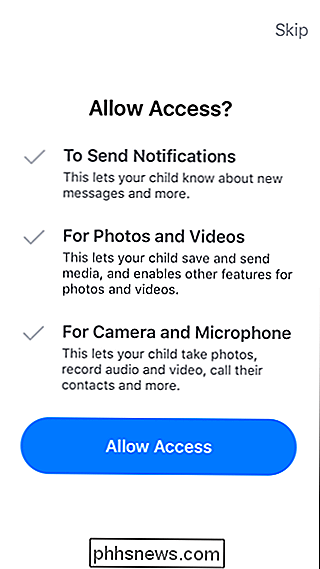
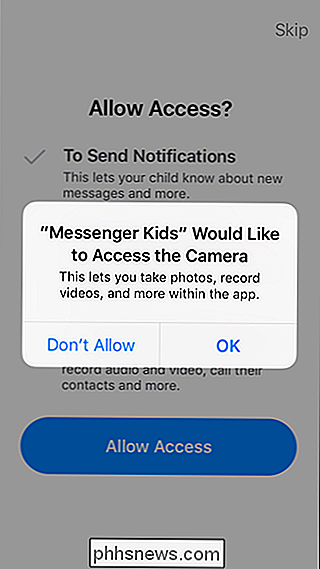
Nesse ponto, a única pessoa no seu filho lista de contatos será você. É hora de mudar para o seu dispositivo para gerenciar sua conta.
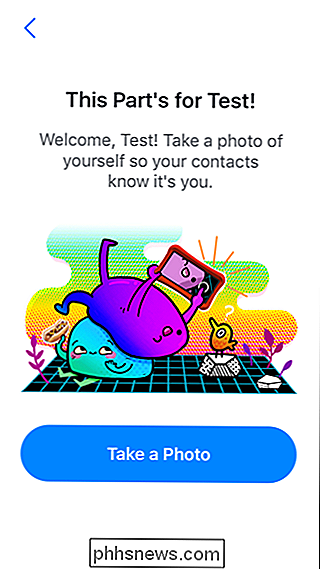
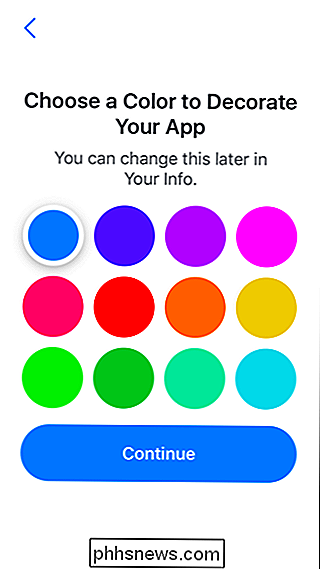
Gerenciando a Conta do Mensageiro Infantil
Depois de configurar o perfil do seu filho, você deve receber uma notificação em seu Facebook que o levará direto para as configurações de gerenciamento. Você nem sempre terá essa notificação, claro, então, vamos destacar abaixo onde encontrar essas configurações de outra forma.
Você pode gerenciar a conta do Messenger Kids do seu jovem do Facebook na Web ou no seu dispositivo móvel. Estarei focado principalmente em fazer tudo do seu telefone aqui, mas as etapas são basicamente as mesmas, independentemente do local de trabalho.
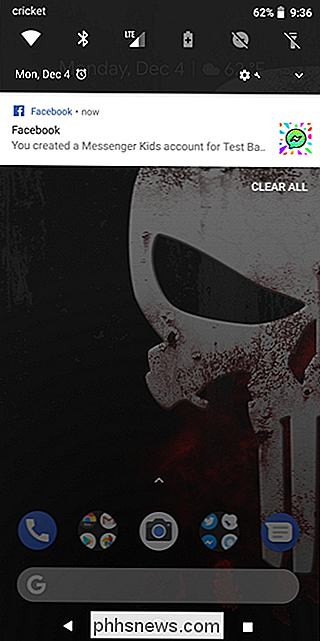
Para acessar as configurações do Messenger Kids na Web, consulte a seção Explorar do telefone. barra lateral na sua página inicial do Facebook.
No celular, você encontrará a opção Messenger Kids no menu. No iOS, toque nas três linhas no canto inferior direito; no Android, você encontrará as mesmas três linhas no canto superior direito.
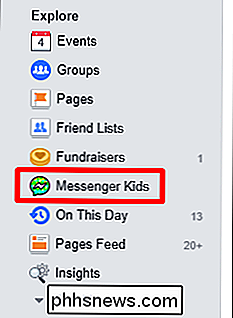
Em qualquer plataforma, role a tela para baixo para visualizar a entrada "Messenger Kids".
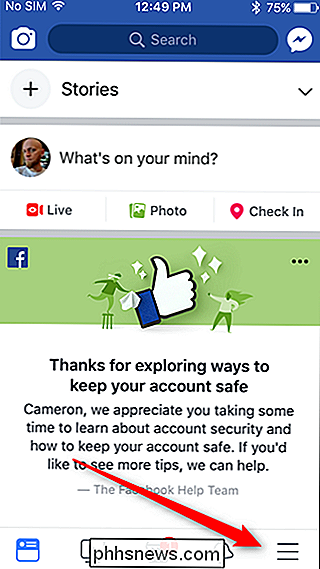
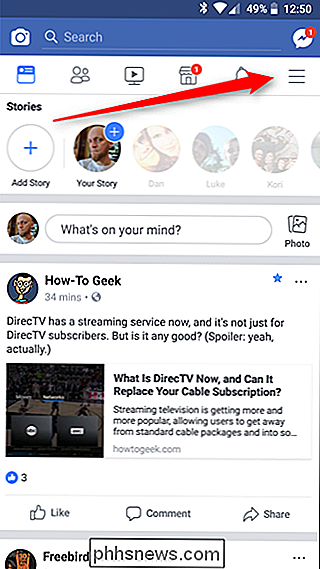
Boom - você está dentro. nome da criança para gerenciar essa conta específica. A partir daqui, você pode editar o nome e o gênero da criança usando o pequeno ícone de lápis na parte superior.
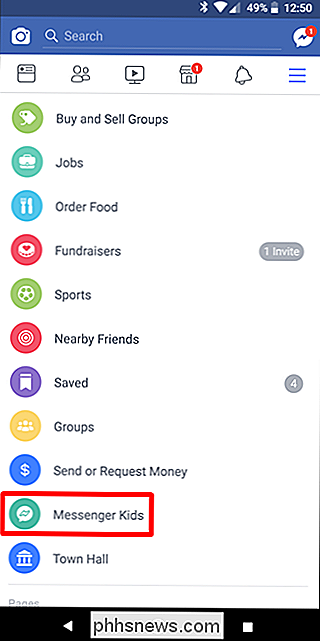
É hora de começar a gerenciar e adicionar contatos. Deve começar por sugerir família, incluindo crianças daqueles que já têm o Messenger Kids instalado. Na próxima tela, ele mostrará amigos seus cujos filhos já estão no serviço também.
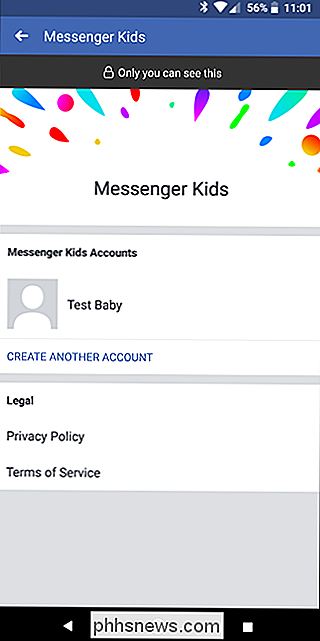
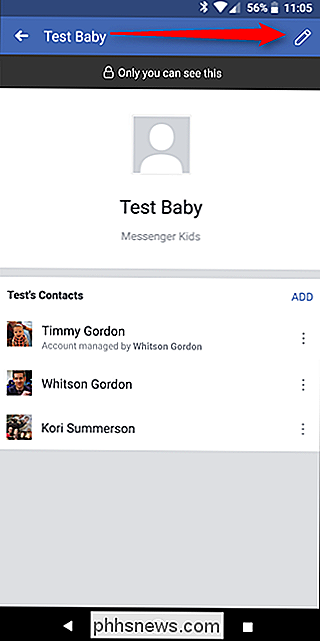
Depois disso, você pode adicionar pessoas tocando no botão Adicionar. Ele mostrará as pessoas que você marcou como família no topo da lista, com seus outros amigos depois disso.
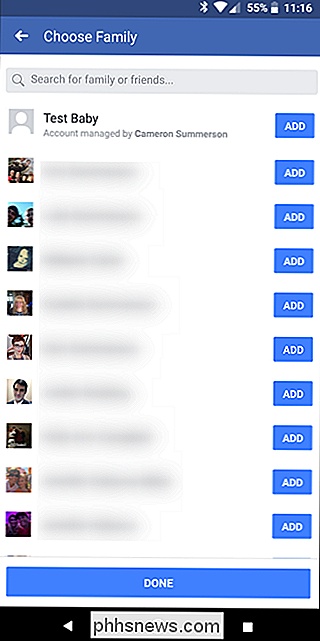
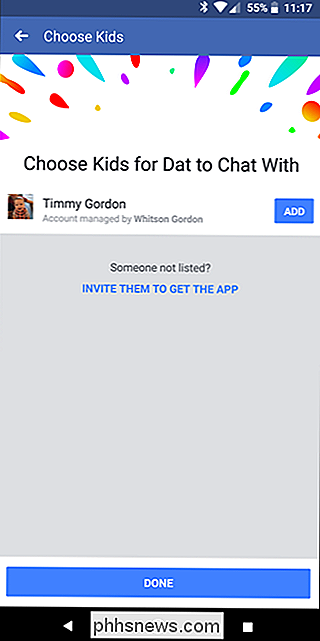
Depois de adicionar alguém, ele enviará uma notificação para essa pessoa. Se você estiver adicionando outra criança que esteja usando o Messenger Kids, ela enviará uma solicitação para os pais e eles deverão aprová-la.
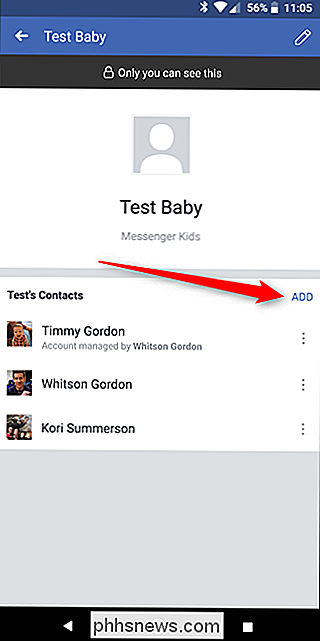
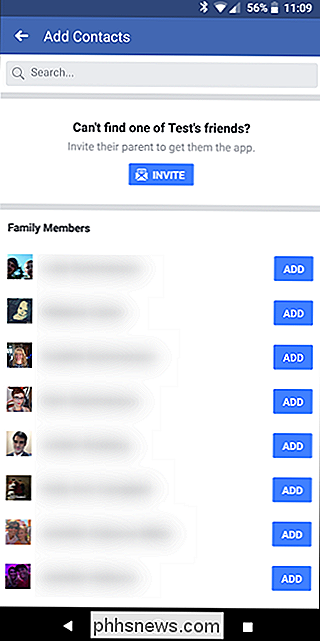
Se você descobrir que adicionou acidentalmente alguém (ou, caso contrário, só precisará removê-la) alguém da conta), basta tocar nos três pontos à direita do nome da pessoa e, em seguida, tocar em "Remover
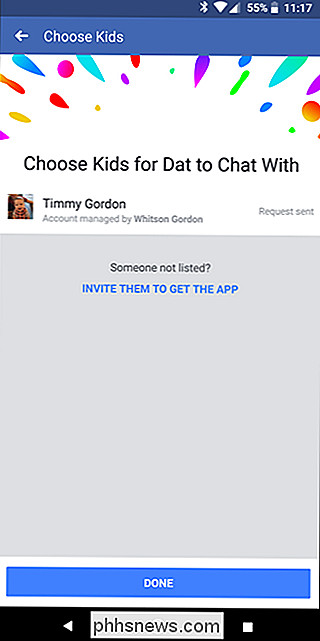
como contato" e confirmá-lo no pop-up. Poof, they are gone
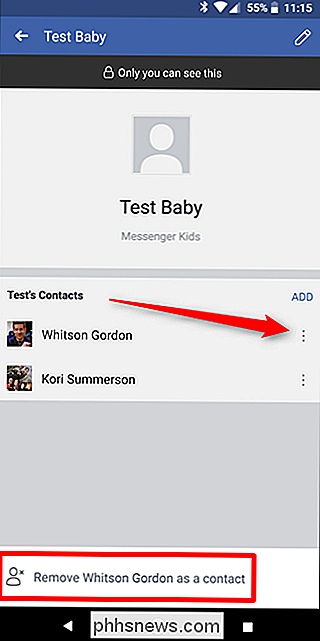
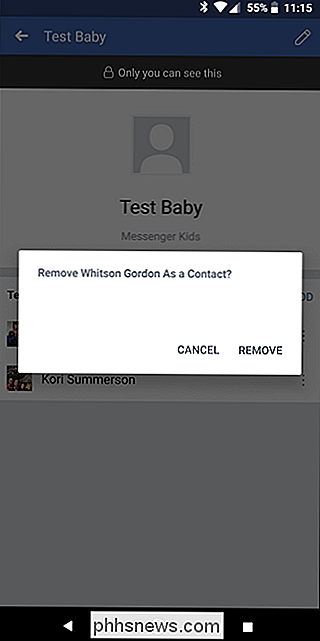
Com o perfil do seu filho pronto e pronto, você pode deixá-lo começar a conversar. A interface para crianças é simples e direta, com botões grandes e poucas opções disponíveis.
Seu filho poderá bater papo por texto e vídeo com contatos aprovados - infelizmente ainda não há uma maneira de aprovar apenas um ou o outro para contatos específicos (ou até mesmo em geral!).
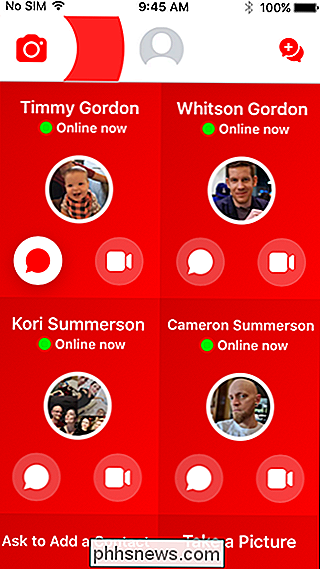
Ambas as opções funcionam praticamente da mesma maneira que no Facebook Messenger padrão, embora sejam um pouco mais amigáveis para as crianças. Por exemplo, as opções de filtro ao tirar uma foto são mais juvenis e divertidas no Messenger Kids. Se a criança estiver conversando com um adulto, no entanto, a conta adulta usará o conjunto de filtros padrão.
Na parte inferior da lista de contatos da criança, há uma opção para eles: "Pedir para adicionar um contato". , a criança enviará uma solicitação aos pais com um contato específico em mente. A criança irá inserir o nome da pessoa que deseja adicionar - não há nenhum recurso de marcação ou algo assim aqui, é muito simples e direto.
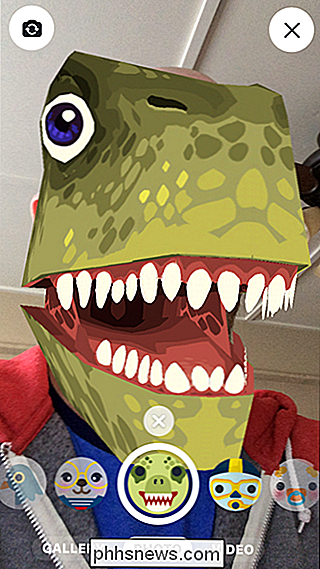
A solicitação será encaminhada a você no Messenger, onde será solicitado que você encontre o contato. É aqui que a comunicação é importante, porque seu filho talvez precise verificar com você de quem está falando - e se for um amigo deles, talvez seja necessário pedir aos pais da criança que considerem deixá-los ter uma conta no Messenger Kids (e adicione-o no Facebook.
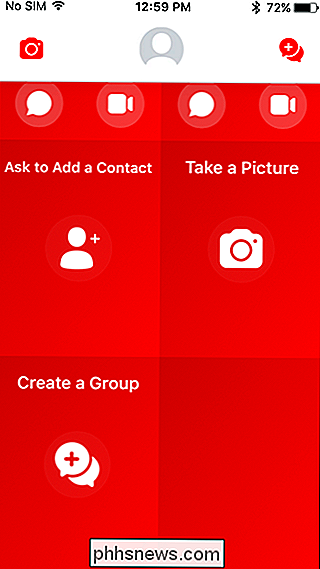
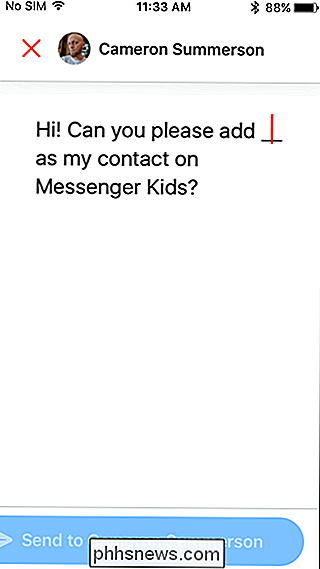
Caso contrário, seu filho poderá brincar com a câmera e filtrar em um ambiente independente (sem enviar a foto em uma mensagem) e também criar grupos para bater papo.
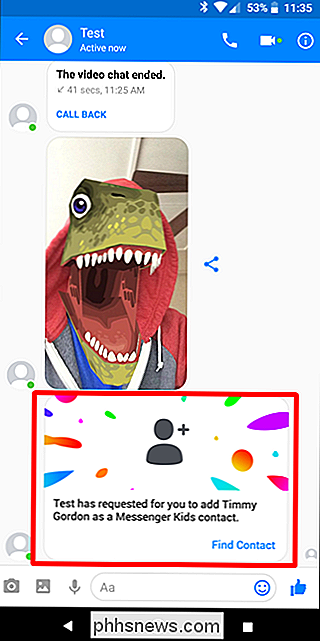
Usando o Messenger Kids: O que Você vê
Honestamente, a maioria do que você pode ver / fazer com o Messenger Kids são coisas que cobrimos na seção Gerenciando a conta do Messenger do seu filho acima. Você pode adicionar e remover contatos para eles, mas é muito simples.
Como seu filho quer bater papo com mais pessoas, você também precisa aprovar essas solicitações, seja de pessoas que pedem para conversar com seu filho. ou seu filho solicita pessoas específicas.
Você também pode excluir o perfil do Messenger Kids do seu filho. Esta pode ser uma boa ferramenta de barganha se eles não conseguirem agir juntos.
Para isso, volte para a página de configurações do Messenger Kids e toque no ícone de lápis no canto superior direito. Em seguida, escolha “Excluir Conta”.
Você terá que confirmar, mas uma vez que você fizer isso, ela será removida.
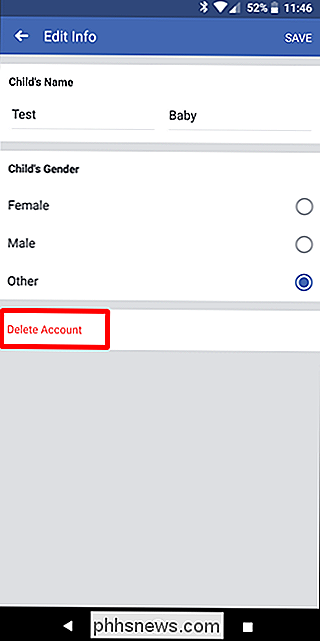

As Coisas Extra: Relatando / Bloqueando Contatos e Controle de Conteúdo
Se alguém estiver assediando seu filho sobre o Messenger Kids, eles também podem relatar que o indivíduo, que lhe enviará uma notificação - a outra pessoa (ou pai aplicável) não será notificado no entanto.
A criança pode pressionar uma mensagem específica e escolher a “ report ”, ou clique no ícone de roda dentada no canto superior direito da mensagem aberta, depois escolha“ Report. ”
Ele irá então pedir à criança que explique por que ela está denunciando a outra pessoa, oferecendo algumas opções simples como texto pré-selecionável. Há também uma opção para adicionar seu próprio texto na seção “Você pode nos dizer mais?”
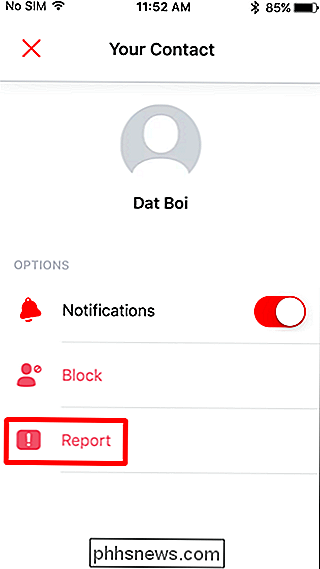
Infelizmente, no lado dos pais ele não dá muitas dicas sobre
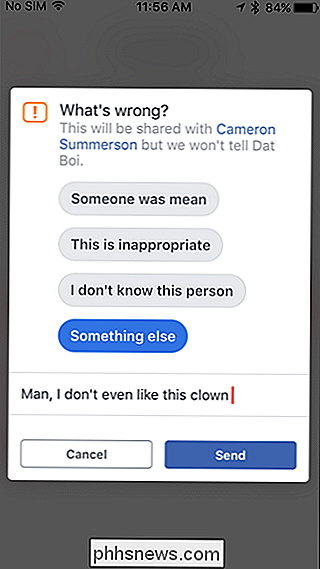
por que o outro conta foi relatada: nem o texto pré-selecionado nem as opções “você pode nos dizer mais” são mostrados aos pais. Em vez disso, um simples que você provavelmente deveria perguntar a seu filho sobre essa mensagem é oferecido. A boa notícia é que, se seu filho reportar um comentário, o Facebook o revisará e notificará o outro pai se encontrar viola os padrões da comunidade. Novamente, eles não revelam o que foi dito, apenas que vale a pena removê-lo.
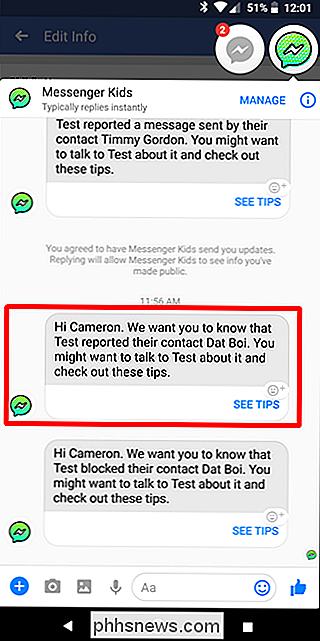
Se seu filho decide bloquear um contato, é basicamente a mesma coisa: ele bloqueia e você receberá uma notificação informando que eles bloquearam outra pessoa.
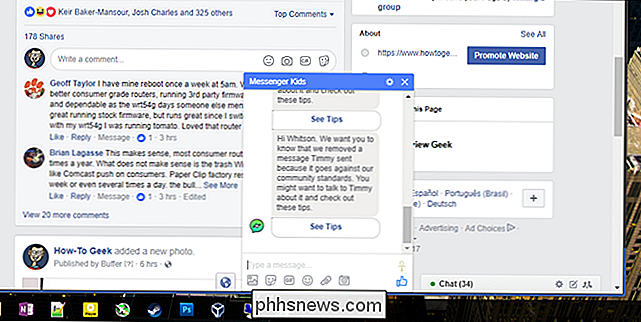
Uma vez bloqueado, seu filho não pode desbloquear alguém - não há uma “lista negra” para falar. Em vez disso, se você quiser desbloquear alguém, o pai pode adicionar novamente a pessoa novamente.

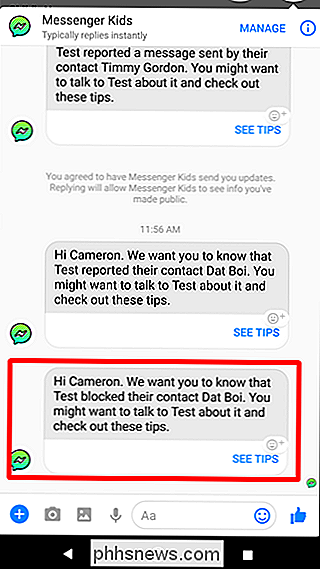
Também vale a pena mencionar que, durante os testes, removemos um contato depois de denunciá-lo e não pudemos adicionar novamente o contato . Na verdade, esse contato não apareceu de novo. Tentamos replicar o problema com um contato diferente e não conseguimos, no entanto. Eu vou assumir que isso foi um bug, mas não está claro o que estava acontecendo lá. Apenas algo para estar ciente - certifique-se de que seu filho está apenas removendo os contatos com os quais eles realmente não querem conversar novamente, porque há uma chance de que eles possam desaparecer para sempre. Talvez até mesmo fora da face do planeta.
Também testamos alguns cenários em que linguagem imprópria foi usada - palavrões e linguagem bruta - sobre as quais o aplicativo não fez nada. Isso é tanto refrescante quanto preocupante para mim: revigorante porque permite que a criança tenha liberdade e privacidade sem que o Messenger Kids pareça um grande irmão arrogante, mas preocupa porque eu gostaria de
saber quando alguém está dizendo coisas isso não deve ser dito em uma conversa com meu filho Especialmente se meu filho é o único com a boca suja! No entanto, eles sempre podem relatar a mensagem, caso em que vai deixar os pais saberem (como mencionei anteriormente) O Facebook não é uma daquelas empresas em que você pensa automaticamente quando se trata de manter o seu rapazinho ou namorada seguro online. Até agora, porém, estou super feliz com o que eu vi do Messenger Kids - eu gosto de como no controle o pai é de
quem a criança está falando (e quem é o pai da criança), que deve mantê-los seguros dos creepsters da internet. No entanto, a longo prazo, gostaria de ver mais informações fornecidas ao pai quando outro usuário for bloqueado ou denunciado pelo filho da criança . Eu também gostaria de ver algum tipo de opção para uma notificação se uma determinada palavra for usada - talvez uma lista personalizada que possa ser inserida pelo pai ou algo similar. É claro, só você pode decidir o que você está fazendo. confortável deixar o seu filho fazer online, e enquanto este aplicativo tem mais controle parental do que a maioria dos outros que eu vi, ainda dá a criança alguma autonomia. Pessoalmente, no entanto, acho que esse é um ótimo começo, e um dos melhores aplicativos disponíveis para permitir que as crianças conversem e façam videochamadas com seus amigos.

Como instalar o software .Appx ou .AppxBundle no Windows 10
Os novos aplicativos da Plataforma Universal do Windows da Microsoft usam o formato de arquivo .Appx ou .AppxBundle. Eles são normalmente instalados a partir da Windows Store, mas o Windows 10 permite que você instale os pacotes Appx de qualquer lugar. Como outros softwares, você deve instalar apenas pacotes .

Que lentes devo comprar para minha câmera Canon?
A maior vantagem que as DSLRs têm sobre os smartphones e câmeras compactas são as lentes intercambiáveis que se adaptam ao que você está tentando filmar. Se você quer uma lente que pode desfocar o fundo para ótimos retratos ou algo que permite aproximar o zoom da ação, haverá uma disponível. As lentes, no entanto, são caras.



